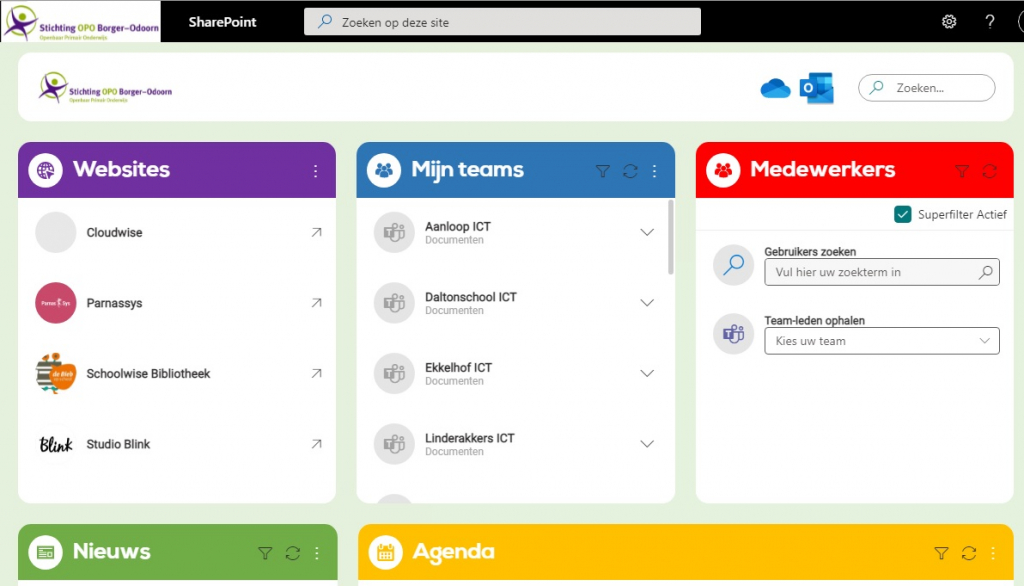Het arrangement Office365 voor OPO Borger-Odoorn is gemaakt met Wikiwijs van Kennisnet. Wikiwijs is hét onderwijsplatform waar je leermiddelen zoekt, maakt en deelt.
- Auteurs
- Laatst gewijzigd
- 2021-11-01 09:56:03
- Licentie
-
Dit lesmateriaal is gepubliceerd onder de Creative Commons Naamsvermelding 4.0 Internationale licentie. Dit houdt in dat je onder de voorwaarde van naamsvermelding vrij bent om:
- het werk te delen - te kopiëren, te verspreiden en door te geven via elk medium of bestandsformaat
- het werk te bewerken - te remixen, te veranderen en afgeleide werken te maken
- voor alle doeleinden, inclusief commerciële doeleinden.
Meer informatie over de CC Naamsvermelding 4.0 Internationale licentie.
Aanvullende informatie over dit lesmateriaal
Van dit lesmateriaal is de volgende aanvullende informatie beschikbaar:
- Toelichting
- Een handig overzicht voor medewerkers van OPO bij het gebruik van Office365
- Leerinhoud en doelen
- Computervaardigheden/ICT;
- Eindgebruiker
- leerling/student
- Moeilijkheidsgraad
- gemiddeld
Bronnen
| Bron | Type |
|---|---|
|
Introductiefulmpje Office365 https://youtu.be/nhIGW63Z3kE |
Video |
|
Introductie OneDrive https://www.youtube.com/watch?v=csWZKmjiUCM&t=37s |
Video |
|
Filmpje over de Cloud https://www.youtube.com/watch?v=TKdMs8EyQbg&t=25s |
Video |
|
Navigatie in je OneDrive https://www.youtube.com/watch?v=1C-P27uqOlA&t=44s |
Video |
|
Bestanden en Mappen in de OneDrive https://www.youtube.com/watch?v=BuiQZHiu7X0&t=118s |
Video |
|
Sharepoint https://www.youtube.com/watch?v=Im1iFouWbZI |
Video |